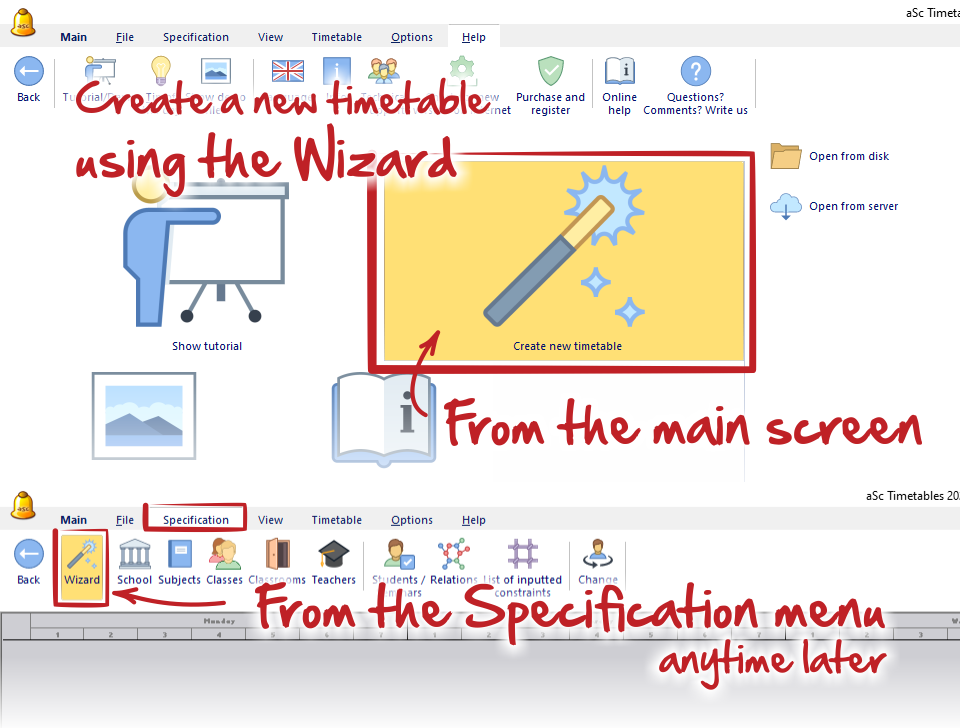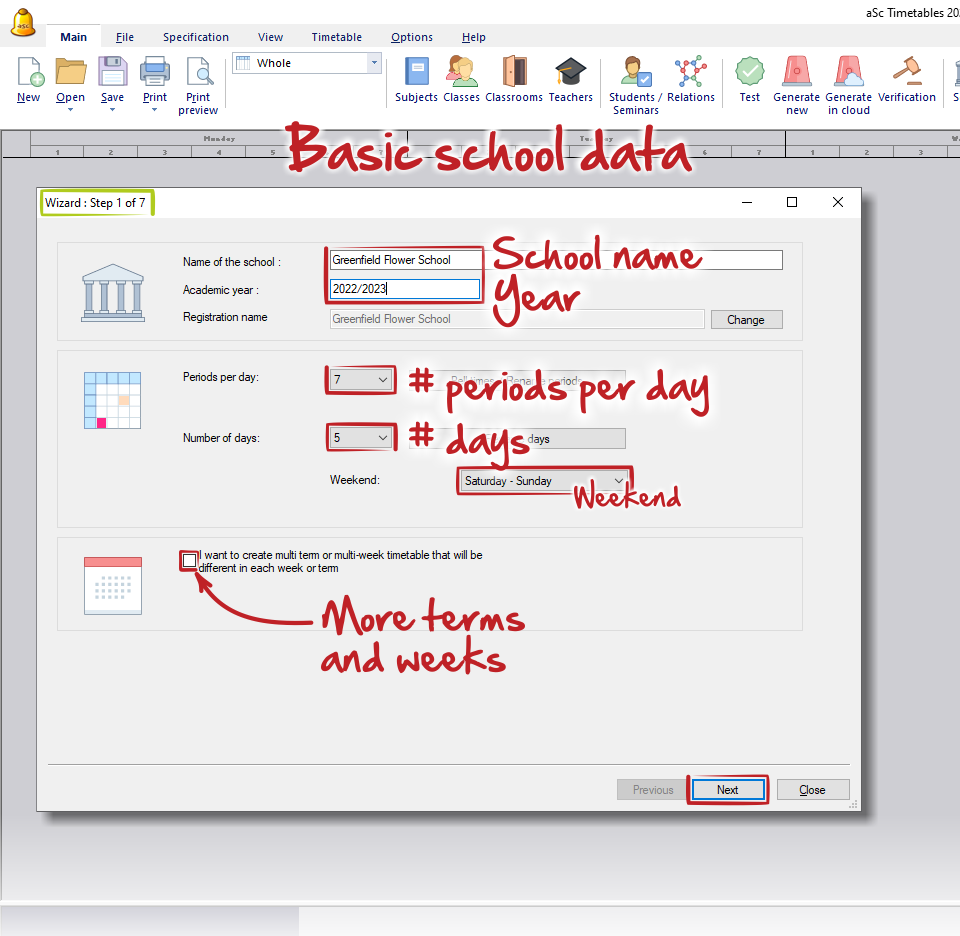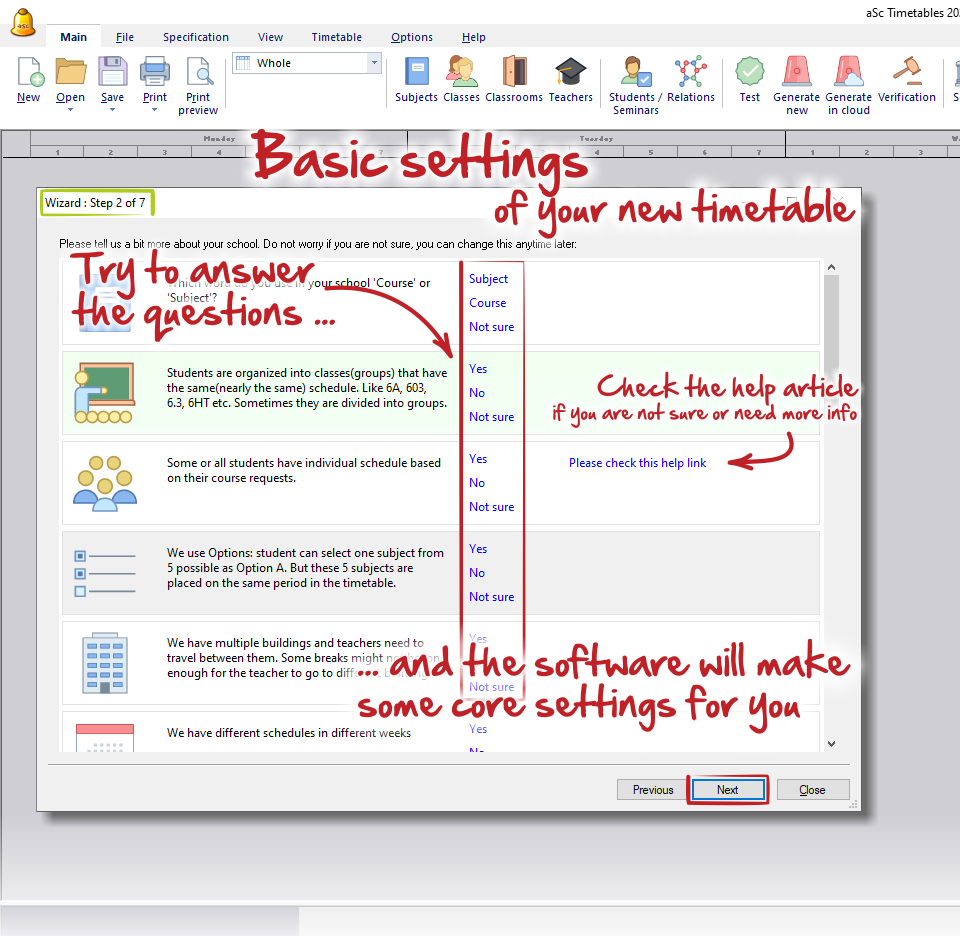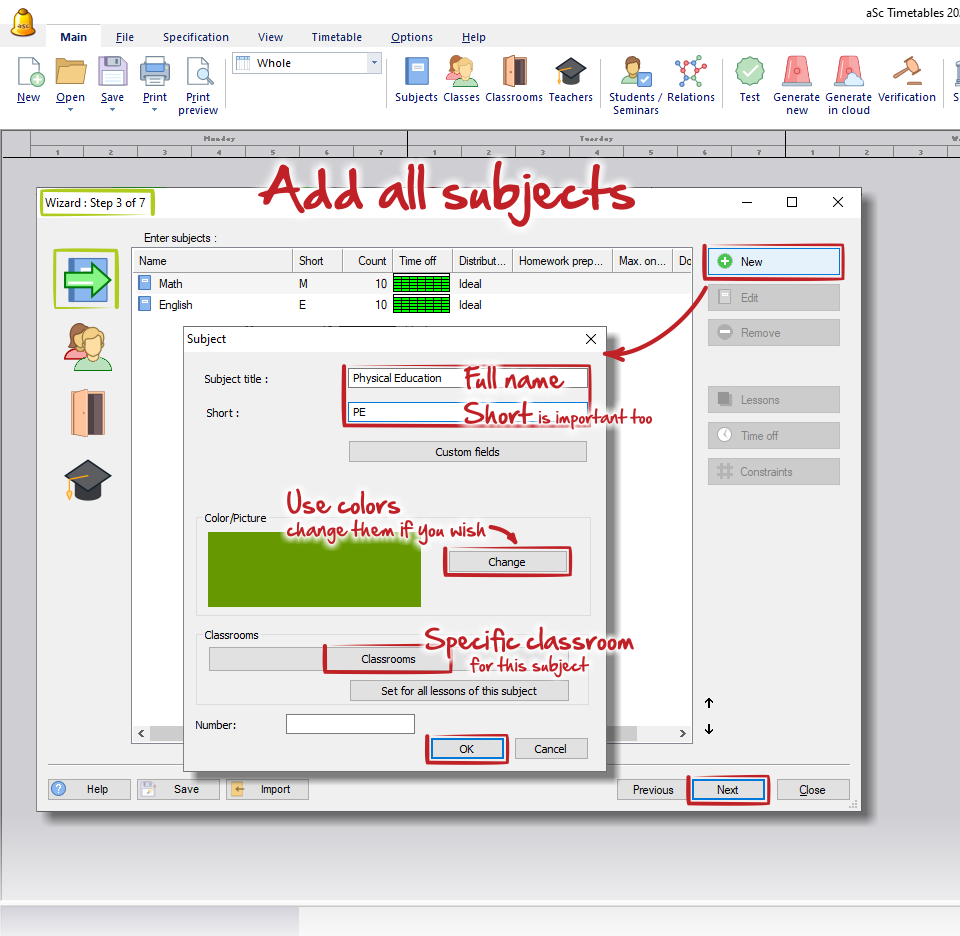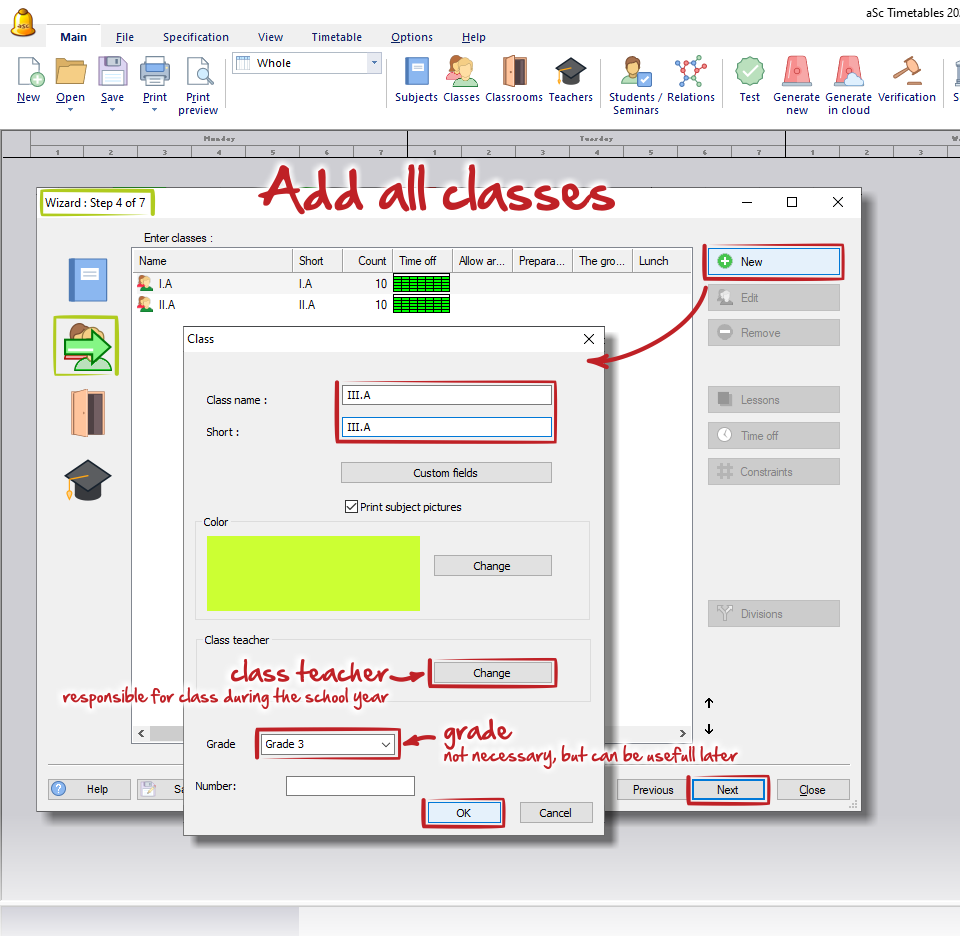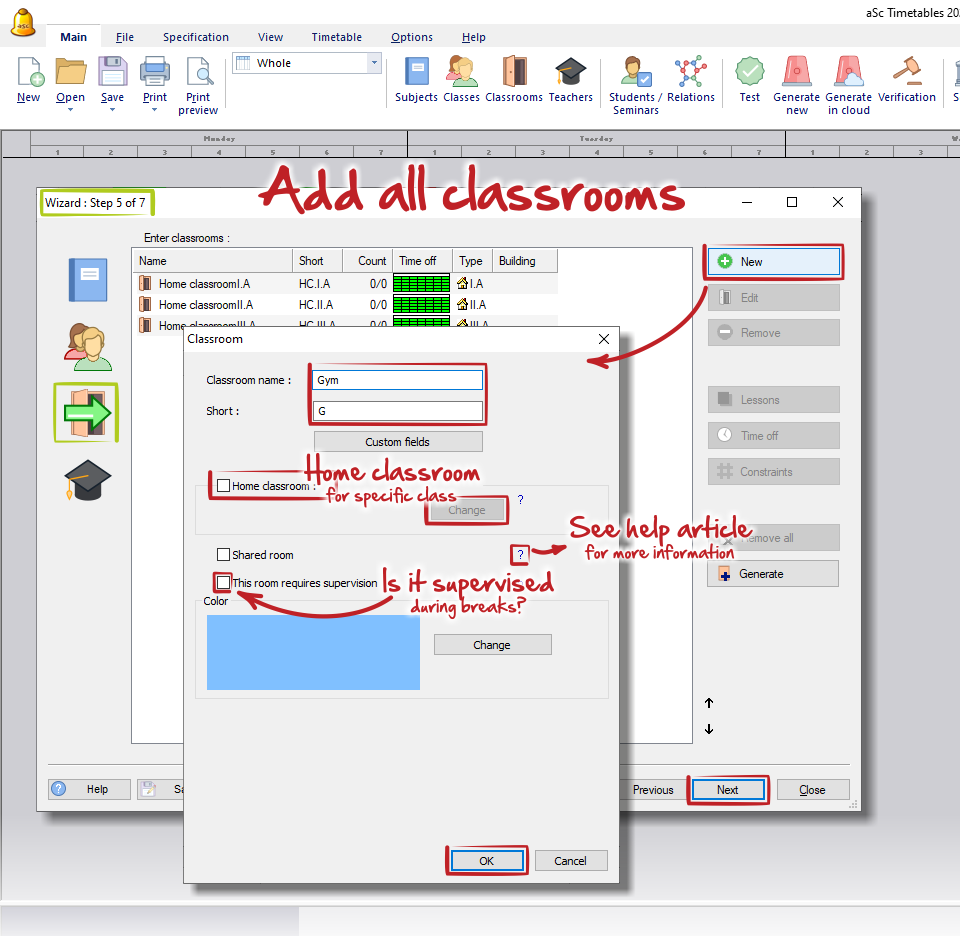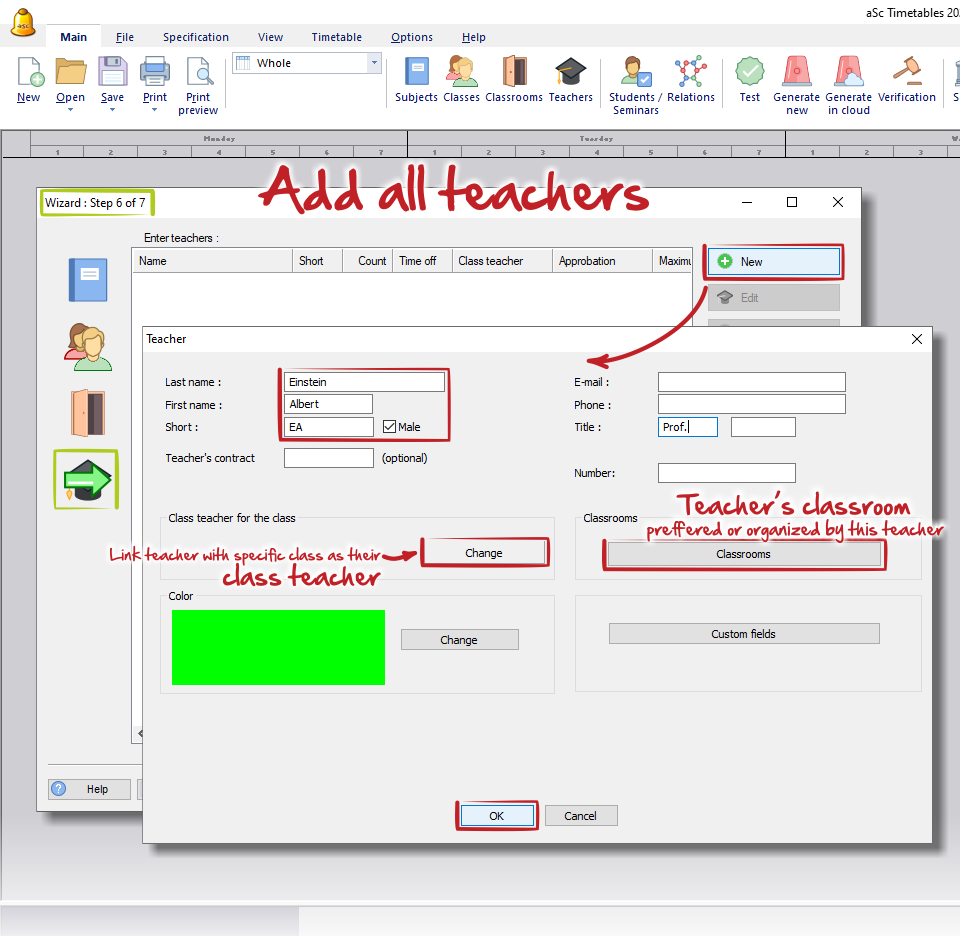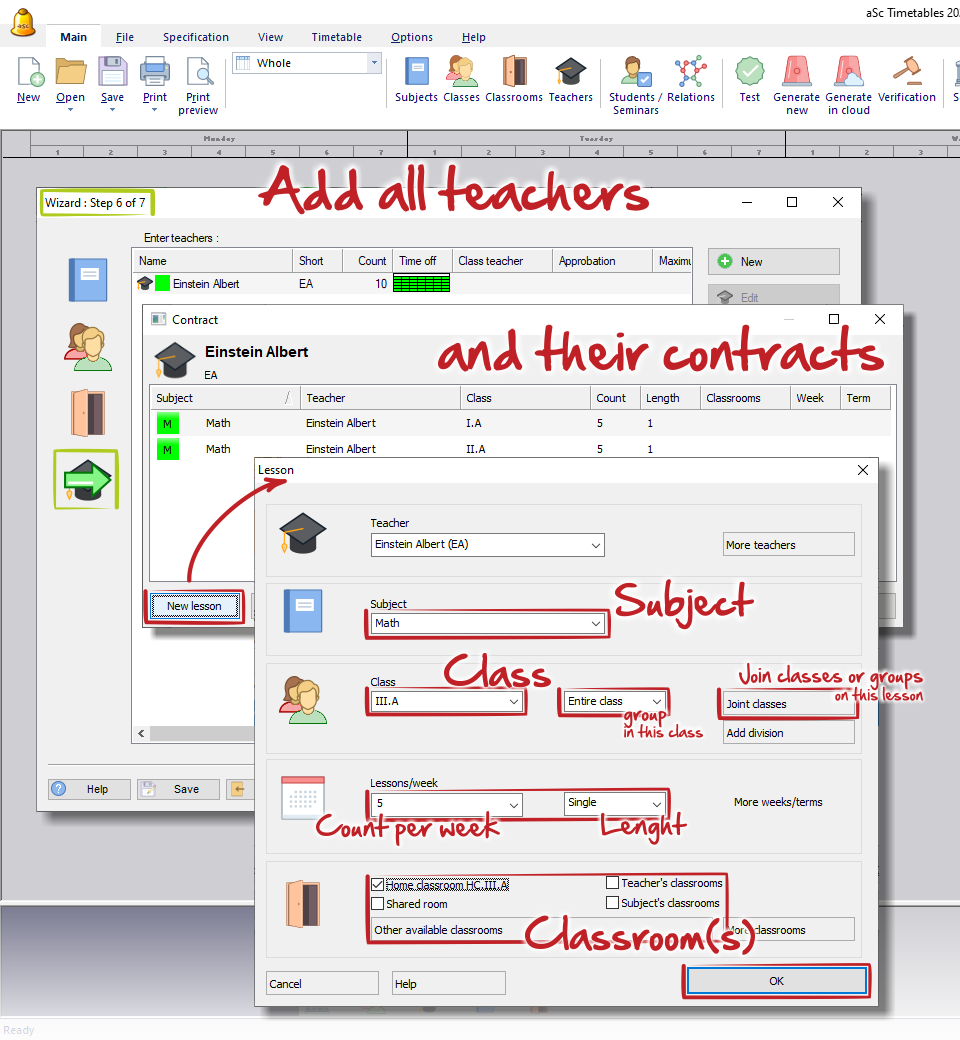Как да създадете първото си разписание в офлайн режим
Първа стъпка – създаване на ново разписание
Когато отворите инсталирания на компютъра си софтуер aSc Седмично разписание можете веднага да започнете създаването на ново разписание. Ако използвате програмата за първи път, препоръчваме да стартирате Съветника – той ще ви помогне с основните настройки на разписанието и с добавянето на необходимите данни.
Кликнете върху иконата "Създай ново разписание" на началния екран или използвайте менюто "Спецификация → Съветник". Щракнете върху иконата „Създай ново разписание“ на началния екран или използвайте менюто „Спецификация → Помощник
1. Попълнете "основните данни за училището" - В първата стъпка въведете:
името на училището
учебната година
броя на учебните часове в един ден
броя на дните в седмицата
кои дни са почивни (уикенд)
Вижте повече: Основни данни
След като попълните всичко, натиснете "Напред".
2. Основни настройки на разписанието
Във втората стъпка ще намерите няколко въпроса, които ще помогнат на програмата да направи основните настройки според нуждите на вашето училище.
Отговорите ви ще определят базовата структура на разписанието.Не е задължително да отговаряте на всички въпроси – всичко може да се редактира по-късно.
Понякога ще се появява линк към помощна статия – препоръчваме да я прочетете, за да разберете по-добре значението на въпроса или да получите допълнителна информация.
Когато приключите, натиснете „Напред“.
3. Добавете всички учебни предмети
В третата стъпка трябва да създадете всички предмети/курсове, които се преподават във вашето училище.
Въведете пълното наименование и съкратеното име (абревиатура) на всеки предмет.
Абревиатурите са важни, тъй като се използват често в програмата.
След това изберете цвят, с който предметът ще се визуализира върху картите, и ако желаете – основна класна стая (например физкултурен салон за „Физическо възпитание“).
4. Добавете класовете/випуските
В четвъртата стъпка създайте всички класове или випуски.
Какво означава "клас" в aSc седмично разписание: Какво са паралелки (класове)?.
5. Добавете класните стаи
В петата стъпка въведете всички учебни стаи в училището.
Не забравяйте да включите и физкултурния салон, библиотеката или столовата, ако се използват за учебни или дежурни дейности.
6. Добавете учителите
В шестата стъпка въведете всички учители.
Можете да изберете и техните основни класни стаи (например лаборатории по химия или биология, спортни зали и др.).
След като добавите учител, софтуерът ще ви попита да създадете неговия учебен план (contract) – това означава да въведете всички уроци, които този учител ще преподава.
7. Генерирайте или проверете разписанието
В последната, седма стъпка можете да извършите проверка и след това да генерирате разписанието, ако всички уроци са въведени и настройките са коректни.
Ако не сте готови, можете спокойно да затворите помощника и да продължите по-късно с редакции.

 English
English  Slovenčina
Slovenčina  Deutsch
Deutsch  España
España  Francais
Francais  Polish
Polish  Russian
Russian  Čeština
Čeština  Greek
Greek  Lithuania
Lithuania  Romanian
Romanian  Arabic
Arabic  Português
Português  Indonesian
Indonesian  Croatian
Croatian  Serbia
Serbia  Farsi
Farsi  Hebrew
Hebrew  Mongolian
Mongolian  Georgia
Georgia  Azerbaijani
Azerbaijani  Thai
Thai  Turkish
Turkish  Magyar
Magyar